Excel'de hücre değerlerine göre çalışma sayfalarını nasıl yeniden adlandırabilirsiniz?
Çalışma sayfalarını yeniden adlandırma genellikle Excel çalışmalarımızda uygulanır, ancak hiç hücre değerlerine göre çalışma sayfalarını yeniden adlandırmayı denediniz mi? Elbette, çalışma sayfalarını manuel olarak yeniden adlandırabilirsiniz, ancak bu eğitimde birden fazla çalışma sayfasını hücre değerlerine göre hızlı bir şekilde yeniden adlandırmak için bazı ipuçları sunulmaktadır ki bu da iş sürenizi azaltabilir.
Belirli bir hücreye dayalı olarak çalışma sayfalarını VBA ile yeniden adlandırın
Çoklu Çalışma Sayfalarını Yeniden Adlandır özelliğiyle belirli bir hücreye dayalı olarak çalışma sayfalarını yeniden adlandırın ![]()
Çoklu Çalışma Sayfalarını Yeniden Adlandır özelliğiyle bir hücre aralığına dayalı olarak çalışma sayfalarını yeniden adlandırın ![]()
Belirli bir hücreye dayalı olarak çalışma sayfalarını VBA ile yeniden adlandırın
Aşağıdaki VBA koduyla, belirli bir hücreye dayalı olarak ilgili çalışma sayfasını yeniden adlandırabilirsiniz.
1. Çalışma sayfasını yeniden adlandırmak istediğiniz hücreyi seçin, bu durumda A1 hücresini seçin. Ekran görüntüsüne bakınız:

2. Alt + F11 tuşlarına basarak Microsoft Visual Basic for Applications penceresini açın.
3. Ekle > Modül'e tıklayın ve ardından aşağıdaki VBA kodunu yeni Modül penceresine yapıştırın.
VBA: Belirli bir hücre değerine dayalı olarak çalışma sayfalarını yeniden adlandırın.
Sub RenameSheet()
'UpdatebyKutools20191129
Dim xWs As Worksheet
Dim xRngAddress As String
Dim xName As String
Dim xSSh As Worksheet
Dim xInt As Integer
xRngAddress = Application.ActiveCell.Address
On Error Resume Next
Application.ScreenUpdating = False
For Each xWs In Application.ActiveWorkbook.Sheets
xName = xWs.Range(xRngAddress).Value
If xName <> "" Then
xInt = 0
Set xSSh = Nothing
Set xSSh = Worksheets(xName)
While Not (xSSh Is Nothing)
Set xSSh = Nothing
Set xSSh = Worksheets(xName & "(" & xInt & ")")
xInt = xInt + 1
Wend
If xInt = 0 Then
xWs.Name = xName
Else
If xWs.Name <> xName Then
xWs.Name = xName & "(" & xInt & ")"
End If
End If
End If
Next
Application.ScreenUpdating = True
End Sub4. VBA kodunu çalıştırmak için F5 tuşuna basın. Ardından tüm çalışma sayfaları her bir ilgili A1 hücre değerine göre yeniden adlandırılır.

Çoklu Çalışma Sayfalarını Yeniden Adlandır özelliğiyle belirli bir hücreye dayalı olarak çalışma sayfalarını yeniden adlandırın
Kutools for Excel eklentisine sahipseniz, VBA kodunu kaydetmenize gerek yoktur, Çoklu Çalışma Sayfalarını Yeniden Adlandır özelliğini kullanarak tüm çalışma sayfalarını ilgili hücrelere göre hızlıca yeniden adlandırabilirsiniz.
Ücretsiz olarak Kutools for Excel'i yükledikten sonra lütfen şu adımları izleyin:
1. Çalışma kitabını etkinleştirin ve çalışma sayfalarının isimlerini değiştirmek isteyip etmediğinizi kontrol edin.
2. Kutools Plus > Çalışma Sayfası > Çalışma Sayfalarını Yeniden Adlandır'a tıklayın. Ekran görüntüsüne bakınız:

3. Açılan diyalog kutusunda, Çalışma Sayfaları bölmesinde yeniden adlandırmak istediğiniz sayfaları işaretleyin ve ihtiyacınız olan Yeniden Adlandırma Seçeneği'nden birini seçin, burada sayfa adını değiştireceğim, ardından İlgili Çalışma Sayfasından Hücreden Çalışma Sayfalarını Yeniden Adlandır seçeneğini işaretleyin ve yeniden adlandırmak istediğiniz hücreyi seçin. Ekran görüntüsüne bakınız:

4. Tamam'a tıklayın. Artık sayfalar belirli hücre içeriklerine göre yeniden adlandırılmıştır.

Ancak bazen, aşağıdaki ekran görüntüsünde gösterildiği gibi, birden fazla çalışma sayfasını bir hücre aralığına dayalı olarak yeniden adlandırmak isteyebilirsiniz, bu durumda aşağıdaki yöntemi seçebilirsiniz.

Çoklu Çalışma Sayfalarını Yeniden Adlandır özelliğiyle bir hücre aralığına dayalı olarak çalışma sayfalarını yeniden adlandırın
Kutools for Excel'in Çoklu Çalışma Sayfalarını Yeniden Adlandır özelliğiyle, seçilen bir aralığa dayalı olarak sayfaları yeniden adlandırabilirsiniz.
Ücretsiz olarak Kutools for Excel'i yükledikten sonra lütfen şu adımları izleyin:
1. Kutools Plus > Çalışma Sayfası > Çalışma Sayfalarını Yeniden Adlandır'a tıklayın. Ekran görüntüsüne bakınız:

2. Çoklu Çalışma Sayfalarını Yeniden Adlandır diyalog kutusunda, şu ayarları belirtmeniz gerekiyor:
(1) Çalışma Sayfaları listesinden yeniden adlandırmak istediğiniz çalışma sayfalarını seçin;
(2) Belirli bir aralıktan seçeneğini işaretleyin ve yeniden adlandırmak istediğiniz hücre değerlerini seçin;
(3) Yeniden Adlandırma Seçeneklerini belirleyin, Orijinal Sayfa Adının Öncesine Ekle, Orijinal Sayfa Adının Sonrasına Ekle veya Orijinal Sayfa Adını Değiştir seçeneklerini işaretleyebilir ve diyalog kutusunda karşılık gelen sonucu önizleyebilirsiniz.

3. Tamam'a tıklayın ve ardından seçtiğiniz tüm çalışma sayfalarının belirtilen hücre değerlerine göre yeniden adlandırıldığını görebilirsiniz.
Orijinal sayfa adını değiştir
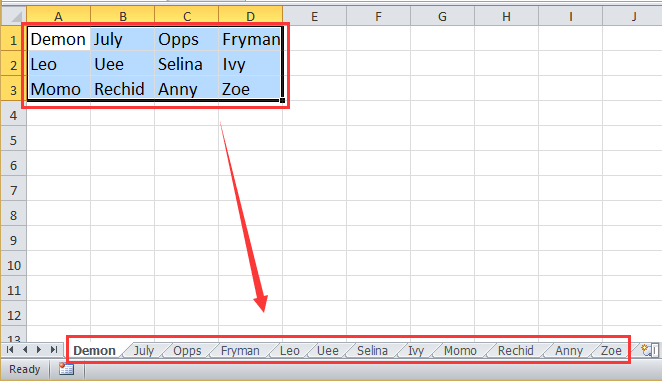
Orijinal sayfa adının önüne ekle

Orijinal sayfa adının sonuna ekle

Çalışma Sayfalarını Yeniden Adlandır aracıyla ayrıca çalışma sayfalarını belirli bir önek veya sonek ile yeniden adlandırabilirsiniz. Çoklu Çalışma Sayfalarını Yeniden Adlandır hakkında daha fazla bilgi almak için buraya tıklayın.
Hücre Değerlerine Göre Çoklu Sayfaları Yeniden Adlandır
En İyi Ofis Verimlilik Araçları
Kutools for Excel ile Excel becerilerinizi güçlendirin ve benzersiz bir verimlilik deneyimi yaşayın. Kutools for Excel, üretkenliği artırmak ve zamandan tasarruf etmek için300'den fazla Gelişmiş Özellik sunuyor. İhtiyacınız olan özelliği almak için buraya tıklayın...
Office Tab, Ofis uygulamalarına sekmeli arayüz kazandırır ve işinizi çok daha kolaylaştırır.
- Word, Excel, PowerPoint'te sekmeli düzenleme ve okuma işlevini etkinleştirin.
- Yeni pencereler yerine aynı pencerede yeni sekmelerde birden fazla belge açıp oluşturun.
- Verimliliğinizi %50 artırır ve her gün yüzlerce mouse tıklaması azaltır!
Tüm Kutools eklentileri. Tek kurulum
Kutools for Office paketi, Excel, Word, Outlook & PowerPoint için eklentileri ve Office Tab Pro'yu bir araya getirir; Office uygulamalarında çalışan ekipler için ideal bir çözümdür.
- Hepsi bir arada paket — Excel, Word, Outlook & PowerPoint eklentileri + Office Tab Pro
- Tek kurulum, tek lisans — dakikalar içinde kurulun (MSI hazır)
- Birlikte daha verimli — Ofis uygulamalarında hızlı üretkenlik
- 30 günlük tam özellikli deneme — kayıt yok, kredi kartı yok
- En iyi değer — tek tek eklenti almak yerine tasarruf edin